Docker – Create Containers Quick Start Guide
Basically, you can see the all commands with “docker container –help“, but at first, I believe you need the following commands for your quick start!
Basic commands
Check version.
$ docker versionCheck more details.
$ docker infoDocker command format.
$ docker [command] [subcommand] (options)Example:
$ docker container runManage Containers
Create a nginx container named “proxy".
$ docker container run --publish 80:80 --detach --name proxy nginxShow containers list.
$ docker container ls -a
CONTAINER ID IMAGE COMMAND CREATED STATUS PORTS NAMES
ec9485a76f6c nginx "/docker-entrypoint.…" 6 minutes ago Exited (0) 21 seconds ago pensive_fermatStop a running container.
$ docker container stop [container id]/[container name]Start a stopped container.
$ docker container start [container id]/[container name]Remove container.
$ docker container rm [container ID]Monitor containers
Check container’s log.
$ docker container logs [container id]/[container name]Monitor the processes running inside a container.
$ docker container top [container id]/[container name]Show one container’s configuration.
$ docker container inspect [container id]/[container name]Example 1:
$ docker container inspect proxy
[
{
"Id": "5a764b6f85edae89527643c1cad3b833a656e8666aa1dff7428c7065e2738956",
"Created": "2020-06-24T02:37:58.276872574Z",
"Path": "/docker-entrypoint.sh",
"Args": [
"nginx",
"-g",
"daemon off;"
],
"State": {
"Status": "running",
:
:Also, you can use filter with –format “{{}}".
$ docker container inspect --format "{{.NetworkSettings.IP Address}}" proxyShow live performance stats for all containers.
$ docker container statsOther examples of creating containers
Create a MySQL container named “db".
docker container run -d -p 3306:3306 --name db -e MYSQL_RANDOM_ROOT_PASSWORD=yes mysql





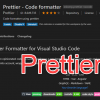
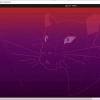
Discussion
New Comments
No comments yet. Be the first one!